教程介绍用PS制作出可口诱人的巧克力蛋糕2012文字效果,是不是看到都想吃一口啊?制作这个字体主要用到图层样式,喜欢的同学赶快一起来学习一下吧!
字体完成效果:

1.新建文件。

2.输入一个圆滑的字体,粗一点的字体好看些。
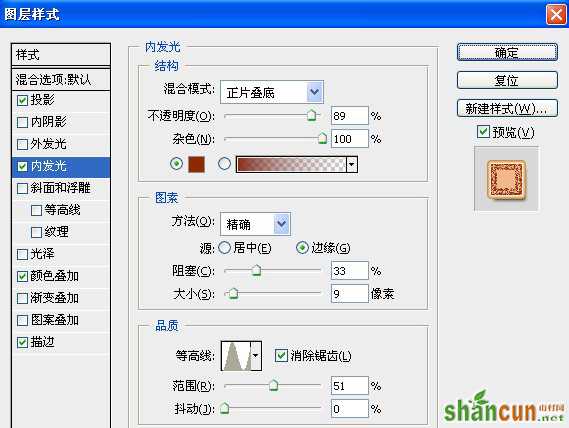
3、对字体参数设置如下:

4.内发光参数:
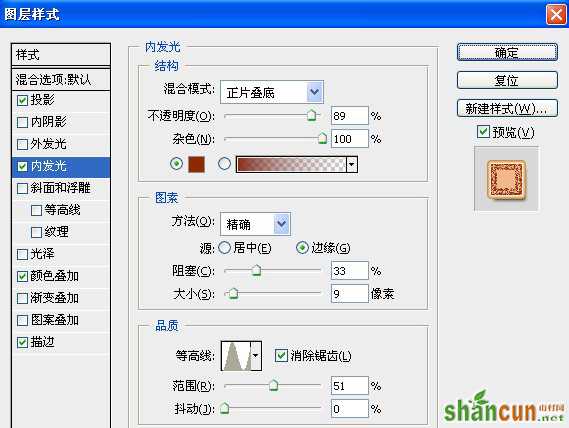
5.颜色叠加

6.描边:
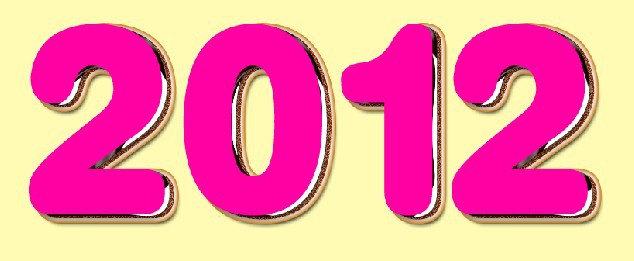
7.效果如下:
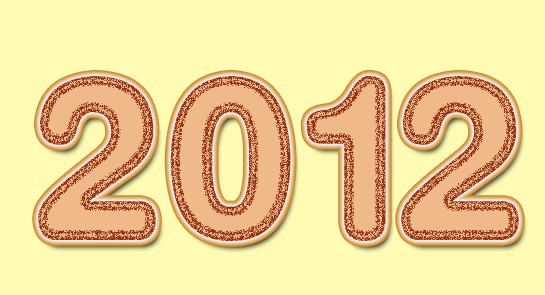
8.复制一个字体放在刚才做的效果上面,向左稍微移动一点,露出下面的字体。
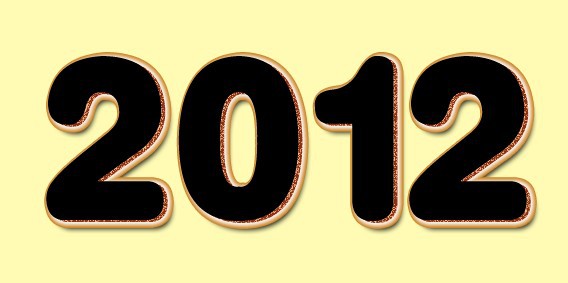
9.对此字体设置参数如下:投影

10.内阴影:
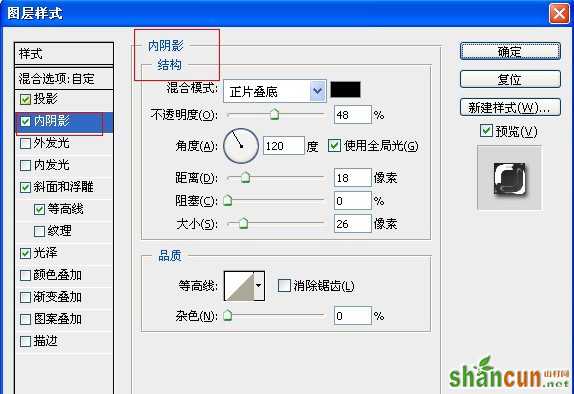
11.斜面浮雕:(注意等高线)

12.等高线:

13.光泽:

14.完成效果如下:(填充一个深褐色,作为巧克力的部分)

15.再复制一个字体放在刚才的字体上,向左移动一些(为让各位看清楚,我随便填了个桃红色)
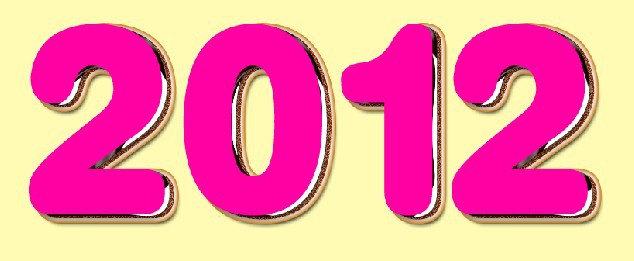
16.对此设置如下设置:(投影)

17.内发光:
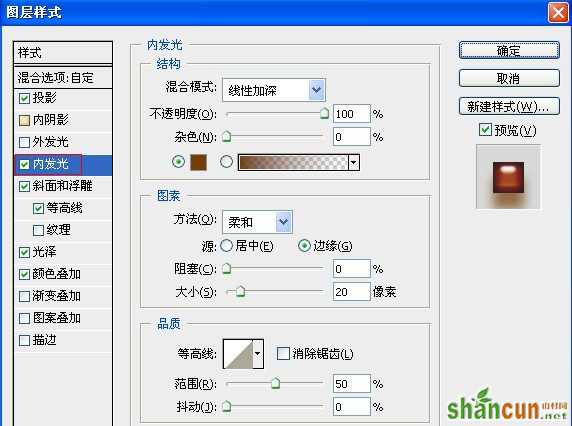
18,斜面浮雕:
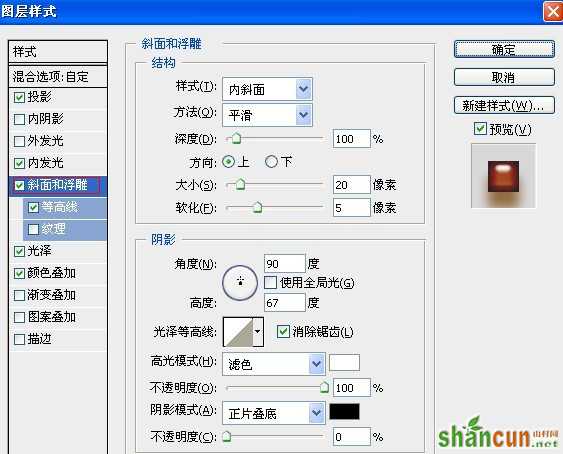
19.等高线:

20.光泽:

21.颜色叠加:
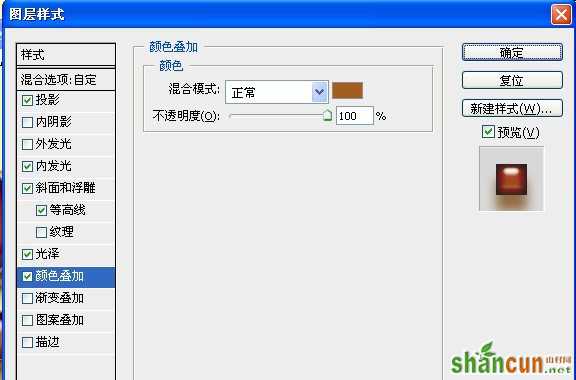
22.完成效果如下:

23.为了使字体看起来更生动,我们加一些素材在上面,增加它的活跃性:
素材:

樱桃那些大家可以自由发挥,也可以用草莓啊,柠檬等等
最终效果!
















